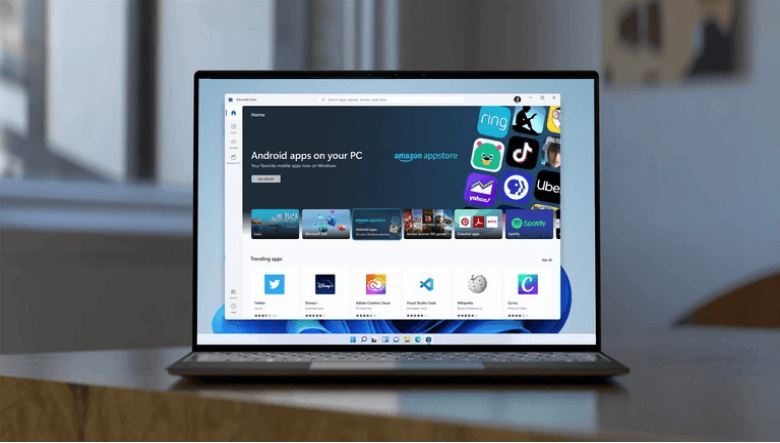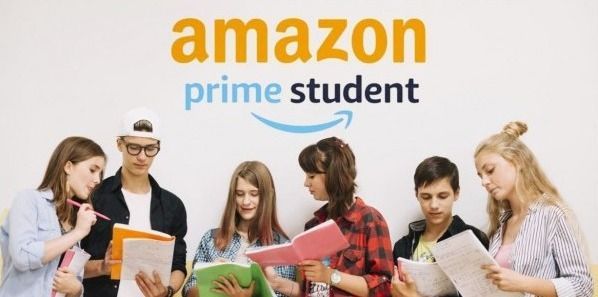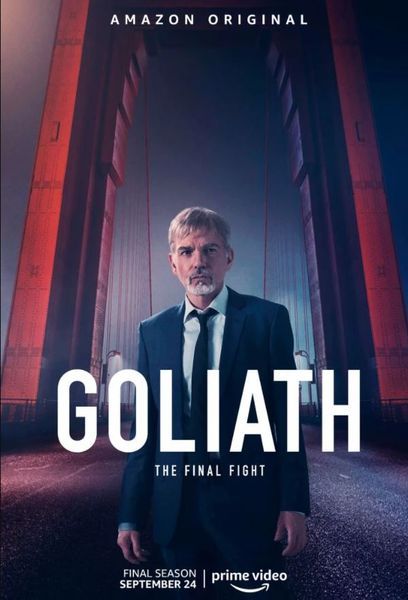По отношение на дизайна, Windows 11 е голяма промяна от Windows 10, но двете операционни системи са по същество еднакви. Тъй като новият Windows 11 се пуска на нови устройства, важно е да го сравните с предишната версия. С други думи, нека сравним Windows 11 срещу Windows 10 или трябва да го надстроите? 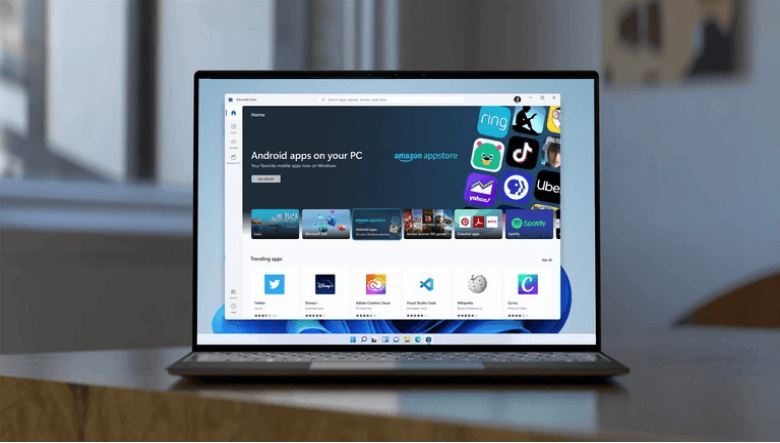
Двете операционни системи може да изглеждат изключително различни по отношение на външния вид. Новата версия на Windows обаче ще се отличава от текущата с някои ключови промени, които ще обсъдим днес. Знаем, че се чудите дали е време да актуализирате. Ето защо сме тук, за да сравним двете версии на операционната система.
Windows 11 срещу Windows 10: Какви са разликите?
Изцяло новият Windows 11 има някои огромни промени във външния си вид. Външният вид е нещо като Apple OS. Но някои потребители се оплакват от изоставане след инсталирането на новите прозорци. Нека да обсъдим задълбочено сравнение на Windows 11 и Windows 10 и да видим дали изобщо си струва да надстроите?
Промени в дизайна

Външният вид на Windows 11 е най-забележителният аспект на операционната система. Microsoft измина дълъг път от дните на скучни кутии и буйни зелени пейзажи като фонове на работния плот. Ново лого на Windows, звук при стартиране, който беше премахнат след Windows 8, и нов набор от икони, които обогатяват плоския дизайн с цветни градиенти и придават на 2D изображенията известна дълбочина, са някои от забележителните промени в дизайна в изцяло новия Windows 11 .
Почти всичко е получило по-заоблен вид. Всичко има омекотени ъгли, за да му придаде по-приветливо усещане.
Добавянето на тъмен режим на ниво OS, който ви позволява да превключвате между по-ярък, по-цветен външен вид и по-тъмна, по-заглушена цветова схема за всичко - от тапета на работния плот до менютата и приложенията, е друга голяма визуална промяна.
Промени в лентата на задачите
Менюто 'Старт' е преместено в долния център на екрана по подразбиране в Windows 11, което е красива естетическа промяна. Освен това приложенията в лентата на задачите имат нов дизайн, с инструменти, представени изключително от икони, които могат да бъдат закрепени, за да образуват бързо меню с най-често използваните от вас опции.
Потребителите на Windows, които искат по-традиционен външен вид и усещане, могат да възстановят стартовото меню до първоначалното му местоположение в долния ляв ъгъл на екрана, точно както в Windows 11.
Старт меню


Windows 11 заменя стартовото меню на живи плочки с по-традиционно стартово меню. Вече има икони на приложения в мрежа вместо големи живи плочки за всяко приложение.
Вече няма безкрайно меню за превъртане на приложения в новия интерфейс на Microsoft, вместо това те показват списък с най-често използваните приложения.
В Windows 11 можете лесно да влизате и излизате от приложение. Процесът е много по-бърз с повторното отваряне с едно докосване, което ви позволява бързо да отворите всяко приложение, което искате, с едно щракване. Ще получите приложението или файловете точно както сте ги оставили последния път.
Microsoft Store

Вече е по-лесно за клиентите да намират приложения и филми в Microsoft Store в Windows 11. Това се случи, след като Microsoft преработи своя потребителски интерфейс на Microsoft Store в Windows 10. Всички приложения на Windows 11 и Windows 10 ще бъдат достъпни за изтегляне чрез Microsoft Магазин.
Тъй като е част от универсалната платформа на Windows, Microsoft Store ще продължи да работи дори след пускането на Windows 11. Потребителите на Windows 10 и 11 може да очакват да видят преработеното приложение на Microsoft Store тази есен.
Microsoft Teams (от Skype)

Microsoft Teams Chat вече е част от лентата на задачите в Windows 11, което улеснява комуникацията на потребителите онлайн. Освен това Teams вече е включен като част от Windows, което го прави достъпен за всички безплатно. Също така е съвместим с различни операционни системи и устройства. Ще имате достъп до екипи от Windows, Mac, Android или iOS.
Трябва ли да надстроите?
Windows 10 беше безплатна актуализация след Windows 8 и 8.1, по същия начин Windows 11 е безплатна актуализация след Windows 10. Но има разлика между двата сценария. Windows 11 не може да бъде надстроен от никого.
Тази актуализация е достъпна само ако вашият компютър отговаря на минималните системни изисквания на Microsoft, което предизвика известен дебат, особено по отношение на необходимостта от TPM 2.0, което е трудно за разбиране, особено ако възнамерявате да надстроите компютъра си до нова операционна система. 
Ако вашата система отговаря на минималните изисквания, необходими за Windows 11, тогава вие трябва да го надстроите да опитам. С всички промени, които Microsoft направи, някои го харесват, а други не. Това е напълно субективно.
Освен това имате възможност да се върнете към Windows 10, ако не харесвате Windows 11. Имате 10 дни, за да се върнете към предишната операционна система. В рамките на 10 дни можете да се върнете към Windows 10, ако не харесвате Windows 11.
Microsoft направи много визуални промени в новия си Windows. Ако имате компютър или лаптоп от висок клас, трябва да отидете на надстройка. Някои от основните промени бяха обсъдени по-горе. В случай на съмнение, не се колебайте да коментирате по-долу.